Jak smazat aktualizace Windows 10
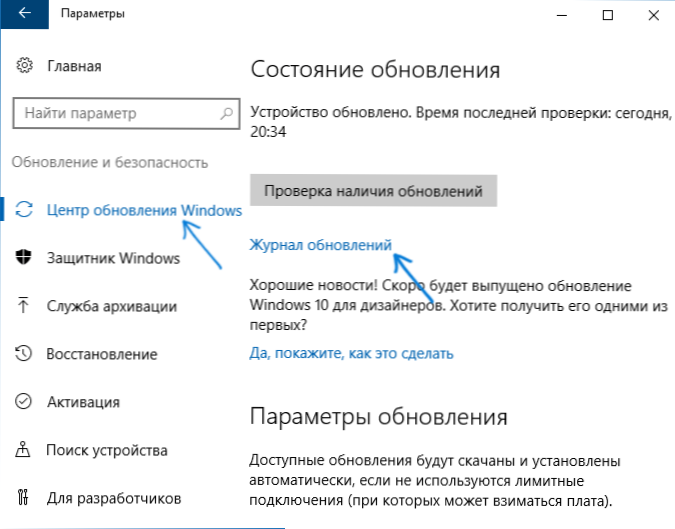
- 4406
- 1116
- Ing. Ulrich Hampl
V některých případech mohou automaticky nainstalované aktualizace Windows 10 způsobit problémy při provozu počítače nebo notebooku - od vydání operačního systému se to stalo několikrát několikrát. V takových situacích může být nutné odstranit nejnovější nainstalované aktualizace nebo konkrétní aktualizaci Windows 10.
V těchto pokynech - tři jednoduché způsoby, jak odstranit aktualizace Windows 10, a také způsob, jak provést konkrétní vzdálené aktualizace, které nejsou v budoucnu nainstalovány. Pro použití popsaných metod je nutné mít v počítači práva správce. Může to být také užitečné: jak zcela zakázat aktualizace Windows 10.
Poznámka: U některých aktualizací nemusí být při použití níže uvedených metod žádné tlačítko „Odstranit“ a při odstranění příkazového řádku můžete získat zprávu: „Aktualizace pro Microsoft Windows je pro tento počítač povinnou součástí, proto je, a proto je to tak nemožné odstranit “, použijte průvodce v této situaci: Jak smazat povinnou aktualizaci Windows 10, která není odstraněna.
Odstranění aktualizací prostřednictvím parametrů nebo okna ovládacího panelu 10
Prvním způsobem je použít odpovídající bod v rozhraní parametrů Windows 10. Chcete -li v tomto případě odstranit aktualizace, budete muset provést následující kroky.
- Přejděte na parametry (například pomocí kláves Win+I nebo v nabídce Start) a otevřete položku „Update and Security“.
- V centru „Windows“ Klikněte na „Update Journal“.
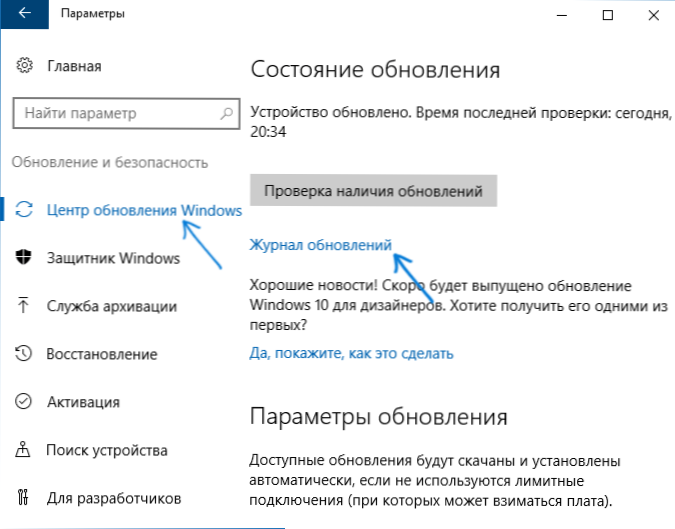
- V horní části časopisu Aktualizace klikněte na „Odstranit aktualizace“.

- Uvidíte seznam nainstalovaných aktualizací. Vyberte ten, který je třeba odstranit a klikněte na tlačítko „Odstranit“ nahoře (nebo použijte kontextovou nabídku podle pravého kliknutí myši).

- Potvrďte odstranění aktualizace.

- Počkejte na konec operace.
Seznam aktualizací můžete získat se schopností je odstranit přes ovládací panel Windows 10: K tomu přejděte na ovládací panel, vyberte „Programy a komponenty“ a poté v seznamu vlevo, vyberte „Zobrazit nainstalované Aktualizace ". Následující akce budou stejné jako v odstavcích 4-6 výše.
Jak odstranit aktualizace Windows 10 pomocí příkazového řádku
Dalším způsobem, jak odstranit nainstalované aktualizace, je použít příkazový řádek. Postup bude následující:
- Spusťte příkazový řádek jménem správce a zadejte další příkaz
- WMIC QFE LIST Brief /Format: Tabulka
- V důsledku provedení tohoto příkazu uvidíte seznam nainstalovaných aktualizací typu KB a aktualizačního čísla.
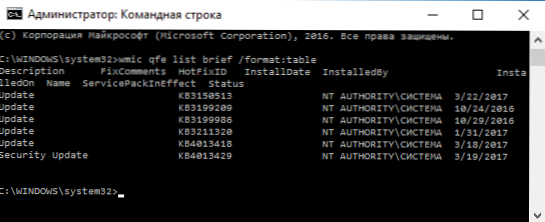
- Chcete -li odstranit zbytečnou aktualizaci, použijte další příkaz.
- WUSA /Odinstall /KB: Number_

- Dále budete muset potvrdit požadavek autonomního instalátoru aktualizací, abyste odstranili vybranou aktualizaci (požadavek se nemusí objevit).

- Počkejte na dokončení odstranění. Poté, pokud je nutné ukončit odstranění obnovy, zobrazí se žádost o restartování Windows 10 - proveďte restart.
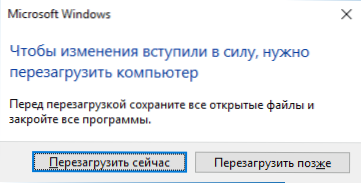
Poznámka: Pokud příkaz používáte v kroku 5 WUSA /Odinstall /KB: Number_No Number /tiché Poté bude aktualizace odstraněna bez žádosti o potvrzení a v případě potřeby se restartuje automaticky provedeno restartování.
Jak zakázat instalaci určité aktualizace
Krátce po vydání systému Windows 10 Microsoft vydal speciální nástroj pro aktualizace nebo skrýt užitečnost (zobrazit nebo skrýt aktualizace), což vám umožní vypnout instalaci určitých aktualizací (a také aktualizovat vybrané ovladače, která byla dříve napsána v Manuál Jak odpojit ovladače Windows 10).
Utility si můžete stáhnout z oficiálního webu Microsoft. (Bližší ke konci stránky, položka „Stáhněte si balíček show nebo skrýt aktualizace“) a po jeho spuštění budete muset podniknout následující kroky
- Klikněte na "Next" a na nějakou dobu počkejte, až bude provedeno vyhledávání aktualizací.
- Klikněte Skrýt aktualizace (skrýt aktualizace) za účelem deaktivace vybraných aktualizací. Druhé tlačítko - Zobrazit skryté aktualizace (Zobrazit skryté aktualizace) Umožňuje dále zobrazit seznam aktualizací zdravotně postižených a znovu je použít.
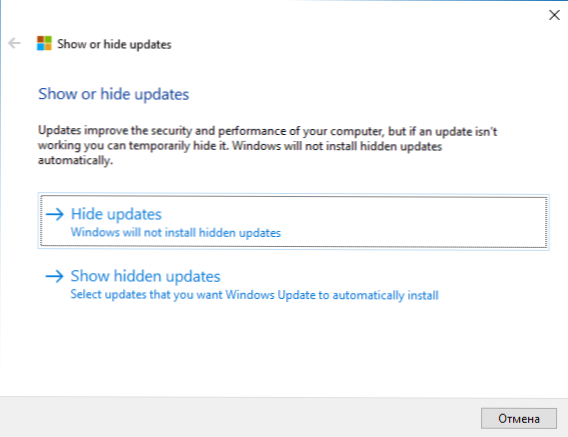
- Označte aktualizace, které by neměly být nainstalovány (v seznamu budou nejen aktualizace, ale také ovladače zařízení) a klikněte na „Další“.

- Počkejte na dokončení „odstranění problémů“ (konkrétně - odpojení vyhledávání středem aktualizací a instalaci vybraných komponent).
To je vše. Další instalace vybrané aktualizace Windows 10 bude deaktivována, dokud ji znovu zapne pomocí stejného nástroje (nebo dokud Microsoft něco neudělá).

